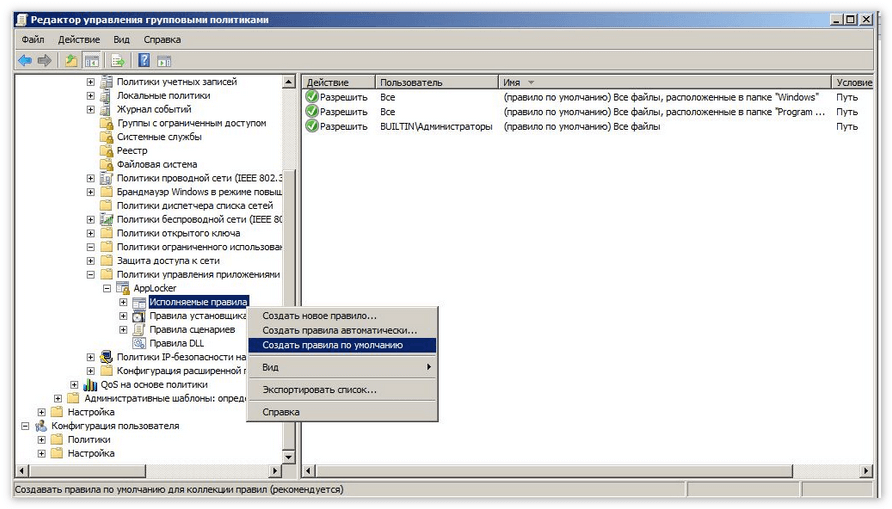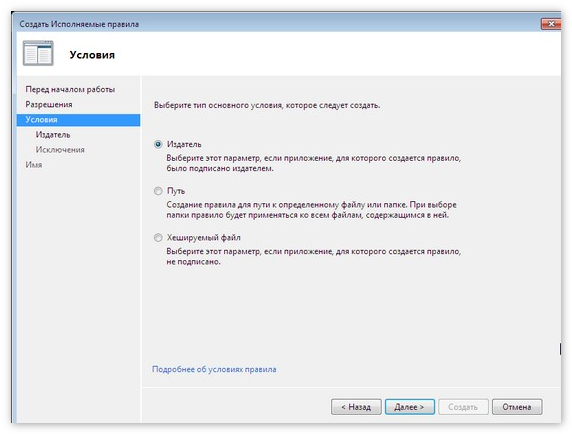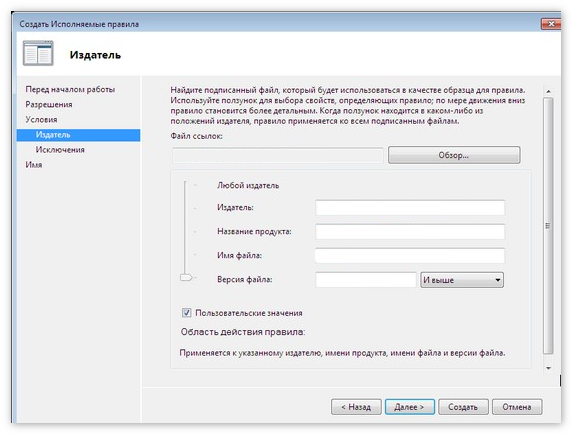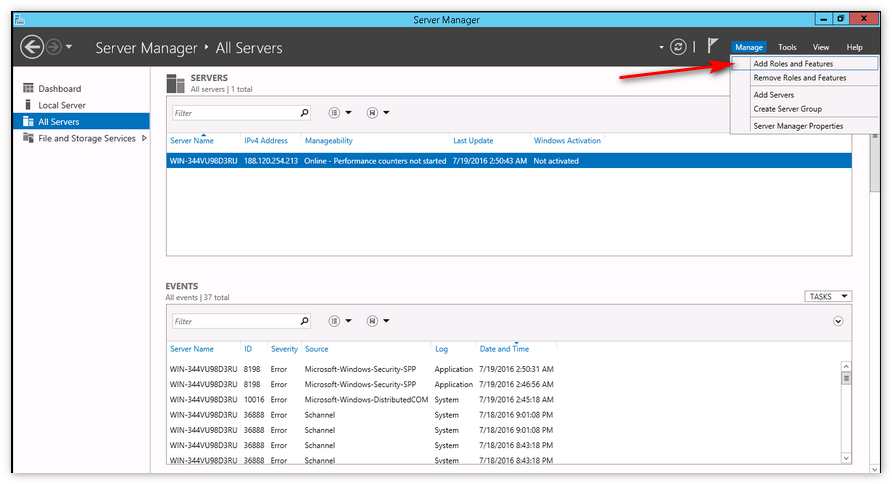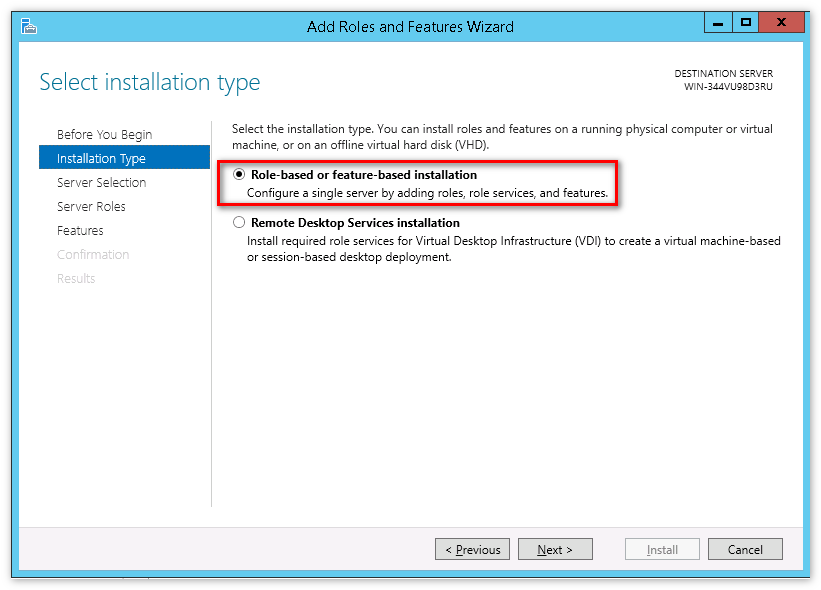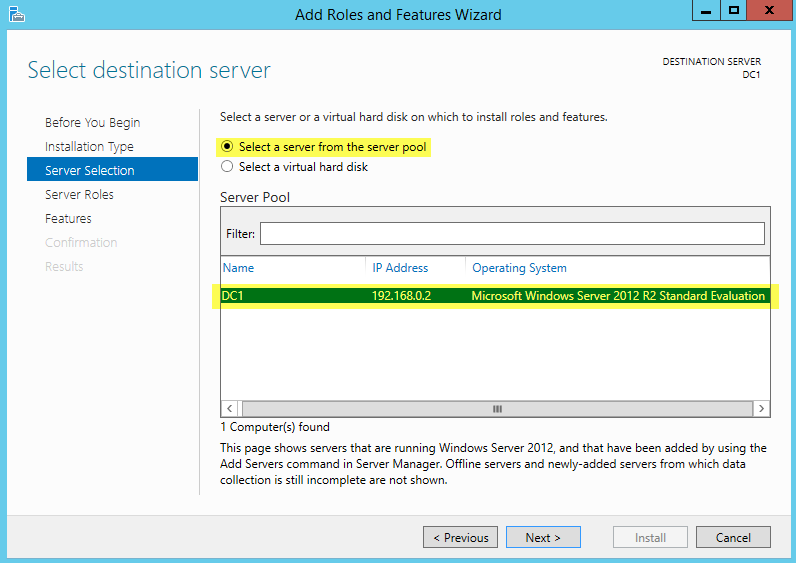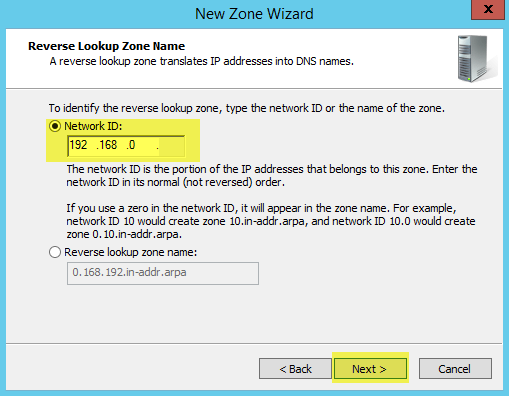ТимВивер предназначен для удаленного администрирования. Одно из главных преимуществ – возможность подключения к другому компьютеру с любого интернет соединения без выделенного IP-адреса. Несмотря на очевидные преимущества, бесконтрольное использование может нанести вред безопасности предприятия. Временным решением исправить ситуацию послужит блокировка Teamviewer.
Оглавление:
Блокировка и разблокировка ТимВьювера
Чтобы неопытные в администрировании работники компании не получили доступ к корпоративной сети и не навредили безопасности, часто прибегают к блокировке ТимВивера. Та же ситуация касается разблокировки, когда нужно временно разрешить доступ и произвести некоторые действия с отдельного компьютера. Обе операции выполняются несколькими методами.
Способ 1: с помощью AppLocker
Следующими шагам пользователь добавляет исключения в АппЛокер и блокирует доступ к Тим Вивер. Для этого будет используется новая система AppLocker, которая расширяет возможности управления приложениями.
- Переходим к пункту контекстного меню “Конфигурация Виндовс”, затем в папку “Параметры безопасности” — “Политика управления приложениями” — “AppLocker” — “Исполняемые правила”.
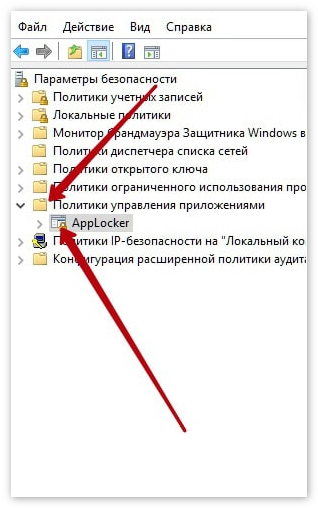
- В открывшемся окне “Создать исполняемые правила” переходим к пункту “Условия”.

- Здесь есть три способа выбора приложения: по издателю, через путь к файлу, через двоичное кодирование. Нет единственного ответа что лучше выбрать, это определяется путем самостоятельного тестирования.

- В открывшемся окне добавляем Тим Вивер в исключения. Примечательно, что правила распространяются даже после обновлений выбранных программ. Следующие версии блокируются до тех пор, пока правило не будет исправлено вручную.

- Чтобы разблокировать нужное приложение удаляем созданное исключение.
Способ 2: с помощью сервер менеджера
Второй способ отвечает на вопрос как заблокировать Teamviewer, используя стандартные средства Виндовс. Это более профессиональный и удобный вариант. Ведь не каждый случай работы с администрированием корпоративной сети позволяет воспользоваться сторонним программным обеспечением.
- В Server Manager переходим к “Добавить роли и функции”.

- Опция “Role-based or feature-based installation” должна быть установлена по умолчанию.

- Выбираем в качестве сервера DNS Server.

- Добавляем рабочую Split DNS зону. В диспетчере DNS переходим в “Зоны прямого просмотра” и создаем новую. По умолчанию устанавливаем ее основной.
- Имя указываем, например, teamviewer.com.
- Добавляем новый хост. В появившемся окне указываем имя, локальный IP, жмем “Добавить Хост”.

Для разблокировки удаляем то, что создали, и Тим Вивер вернется к прежнему состоянию.
Технология работает таким образом, что при запросе доменной зоны, адреса серверов ТимВивера читаются как локальные и программа блокируется.